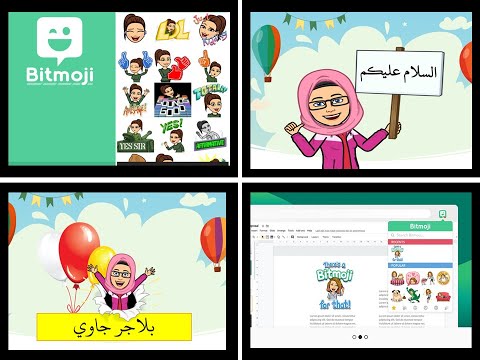
Kandungan
- Apa itu Bitmoji?
- Bagaimana Menggunakan Bitmoji
- Privasi papan kekunci
- Pek Tema
- Cara Betulkan Masalah Bitmoji
- Mula Bersedia untuk iOS 11.4.1
Aplikasi Bitmoji untuk iPhone, iPad, Android, dan Chrome membolehkan anda membuat dan menghantar avatar emoji peribadi anda sendiri kepada orang lain. Inilah yang perlu anda ketahui mengenai papan kekunci Bitmoji yang popular, Bitmoji pada Snapchat, masalah Bitmoji, dan banyak lagi.
Aplikasi bitstrips 'Bitmoji tidak baru tetapi ramai orang hanya mengetahui tentang papan kekunci yang membolehkan anda untuk meluahkan diri anda dengan emoji tersuai.
Sekiranya anda baru-baru ini mendapat teks daripada rakan dengan emoji yang mirip dengan penampilan mereka, ada peluang yang baik untuk menggunakan apl Bitmoji.
Jika anda sakit emojis saham dan ingin mencipta satu yang kelihatan seperti anda, Bitmoji adalah aplikasi yang anda tidak mahu ketinggalan.
Apa itu Bitmoji?
Bitmoji adalah aplikasi percuma yang membolehkan anda menghantar avatar diperibadikan kepada rakan dan keluarga anda dalam pelbagai program sembang.
Aplikasi ini mempunyai banyak pilihan penyesuaian yang membolehkan anda mencabut penampilan anda. Anda boleh menukar rupa rambut anda, rambut muka, warna mata, saiz, kening, bahkan pakaian yang muncul apabila anda menghantar avatar anda kepada seseorang.
Mereka juga mempunyai ungkapan untuk kebahagiaan, rasa takut, optimis (lihat di bawah), dan banyak yang lain. Ya, Damn Daniel juga termasuk.

Di sini saya bereaksi kepada 49ers yang mengupah Chip Kelly.
Jika anda menggunakan iPhone atau iPad, anda perlu menjalankan iOS 8 untuk menggunakan papan kekunci Bitmoji pada peranti anda.
Jika anda menjalankan sesuatu yang lebih lama daripada itu, anda masih boleh menghantar Bitmoji kepada orang melalui aplikasi Bitmoji itu sendiri.
Bagaimana Menggunakan Bitmoji
Sebaik sahaja anda memuat turun aplikasi Bitmoji, anda perlu mengaksesnya melalui aplikasi sembang anda (Android) atau papan kekunci anda (iOS).

Aplikasi Bitmoji dilengkapi dengan set arahan pemasangannya sendiri tetapi inilah cara untuk membolehkannya pada iPhone atau iPad:
- Dalam tetapan Peranti anda, ketik "Umum"
- Ketik "Papan Kekunci", kemudian klik pada "Papan Kekunci"
- Ketik "Tambah Papan Kekunci Baru"
- Di bawah "Papan Kekunci Pihak Ketiga" ketik "Bitmoji"
- Anda akan dikembalikan ke senarai Papan Kekunci anda. Dari sini, ketik "Bitmoji"
- Tukar "Benarkan Akses Penuh" dari Off to On, dan terima akses Bitmoji ke papan kekunci anda
Sebaik sahaja anda mempunyai papan kekunci Bitmoji secara langsung, anda dapat mengaksesnya dengan pantas melalui pintasan anda. Di iOS, anda perlu menekan simbol "globe" kemudian ketik "ABC" untuk mengakses papan kekunci Bitmoji dengan cepat. Anda juga boleh menahan butang globe dan mengaksesnya melalui menu pop up.
Ketik pada Bitmoji yang anda ingin hantar dan ia akan menyalin imej ke clipboard anda. Ketik pada medan mesej dan pilih tampal. Tampalkan Bitmoji anda dan tekan hantar. Anda juga boleh menyertakan mesej dengan Bitmoji anda jika anda mahu.

Jika anda lebih suka menggunakan Bitmoji dengan Google Chrome, anda perlu memuat turun pelanjutan dari Kedai Web Chrome dan mendayakannya.
Bitmoji berfungsi dengan pelbagai program sembang termasuk Google Hangouts, iMessage, Whatsapp, dan Facebook Messenger.
Bagaimana Menggunakan Bitmoji dalam Snapchat
Anda kini boleh menggunakan Bitmoji dengan Snapchat.
Kemas kini baru-baru ini kepada Bitmoji membolehkan anda memautkan akaun Bitmoji anda dari Snapchat. Sebaik sahaja anda melakukan ini, avatar Bitmoji anda akan muncul secara automatik di Snapchat. Dan ya, anda boleh menambah Bitmoji yang anda lihat kepada Snap atau obrolan.
Untuk bermula, pastikan anda mempunyai versi terbaru Snapchat dan versi terbaru Bitmoji yang dipasang pada peranti anda. Setelah anda memastikannya, ikuti arahan ini.
- Buka Snapchat.
- Ketik pada ikon hantu di bahagian atas skrin Kamera.
- Ketik ikon gear untuk membuka Tetapan anda.
- Ketik pada 'Bitmoji.'
- Ketik butang "Pautan Bitmoji".
- Jika anda dilog masuk, anda akan melihat skrin yang bertanya jika anda mahu membenarkan Snapchat menggunakan avatar Bitmoji anda sekarang.
Jika anda ingin menyahpautkan Bitmoji anda dari akaun Snapchat anda, anda akan pergi ke tetapan Snapchat dan pilih 'Nyahpautkan Bitmoji anda.'
Privasi papan kekunci
Jika anda memasang Bitmoji pada iOS, ia akan meminta anda akses penuh ke papan kekunci anda. Walaupun ini mungkin sedikit mengganggu, perlu menggunakan aplikasinya.
Pemaju meminta "untuk kebenaran akses penuh supaya kami boleh memuat turun gambar Bitmoji tersuai anda dari pelayan kami."
Syarikat itu juga mengatakan bahawa pada "tidak ada masa kita membaca, menghantar atau menyimpan apa sahaja yang anda taipkan."
Pek Tema
Aplikasi Bitmoji adalah percuma tetapi terdapat pembelian dalam aplikasi yang anda boleh buat untuk menyesuaikan avatar anda.
The Bitshop (ikon kios kecil di sudut kanan aplikasi) membolehkan anda membayar untuk Paket Tema yang membawa ekspresi baru untuk avatar anda. Kebanyakannya adalah $ .99 dan menambah enam tema baharu untuk anda dihantar kepada rakan-rakan.

Pembangun sentiasa menambah Pek Tema percuma percuma dan nota bahawa "anda tidak akan dikenakan bayaran untuk Pek Tema tanpa kebenaran anda."
Cara Betulkan Masalah Bitmoji
Jika anda telah memuat turun aplikasi Bitmoji dan anda mengalami masalah, perhatikan pembetulan potensi ini untuk masalah Bitmoji.
Sekiranya anda baru memasang Pek Tema dari Bitshop dan anda tidak melihatnya dalam aplikasinya, cuba jalan penyelesaian ini:
- Pastikan anda dilog masuk ke Apple ID yang membuat pembelian pada Bitshop.
- Buka aplikasi Bitmoji pada peranti anda.
- Ketik ikon Tetapan (kelihatan seperti roda).
- Ketik Kembalikan Pembelian berhampiran bahagian bawah.
- Kembali ke tab Star dan bitmojis baru anda sepatutnya berada di sana.
Jika anda baru memasang Bitmoji pada peranti yang menjalankan iOS 9 tetapi anda tidak melihat papan kekunci, penetapan ini harus membantu mendayakannya:
- Pertama, buka Tetapan dan tuju ke Umum> Papan Kekunci> Papan Kekunci.
- Dari sana, ketuk Bitmoji.
- Togol Akses Penuh Off dan kemudian Aktif lagi.
- Buka papan kekunci Bitmoji.
- Hancurkan kawan-kawan anda dengan bitmojis yang tidak masuk akal pada semua jam sepanjang hari.
Jika aplikasi yang anda ingin gunakan tidak termasuk dalam senarai saham aplikasi Bitmoji, anda boleh menyimpan bitmojis sebagai gambar dan menghantarnya dengan cara itu. Inilah caranya:
- Pergi ke aplikasi dan pilih bitmoji.
- Simpan bitmoji ke galeri foto peranti anda.
- Buka apl sembang yang anda ingin gunakan.
- Masukkan bitmoji dari galeri foto seperti gambar biasa. (Perhatikan, anda mungkin perlu memberi kebenaran aplikasi untuk mengakses foto anda.)
Jika anda menghadapi isu lain dengan aplikasinya, pastikan anda melaporkannya kepada pemaju. Anda boleh melakukannya dengan menghantar emel dengan masalah anda.
Bitmoji iOS 10 Masalah
Jika anda menaik taraf ke kemas kini iOS baru Apple 10 dan papan kekunci Bitmoji anda berhenti bekerja, ada masalah mudah.
Jika anda berada pada iOS 10 dan mempunyai masalah Keyboard Bitmoji, kemas kini ke versi terkini di App Store! pic.twitter.com/ZhwbkvMFm6
- Bitmoji (@Bitmoji) 16 September 2016
Apa yang perlu anda lakukan ialah memuat turun versi terbaru aplikasi Bitmoji. Pemaju mengatakan kemas kini terkini memecahkan masalah ini, semoga bermanfaat.
Kami tidak mempunyai sebarang masalah besar dengan Bitmoji sejak pemaju mengeluarkan kemas kini pembetulan pepijat terkini. Yang terbaru datang dengan beberapa perbaikan untuk masalah iOS 10 yang berlarutan.
iOS 11.4.1 Tips & Trik Tarikh Pelepasan














